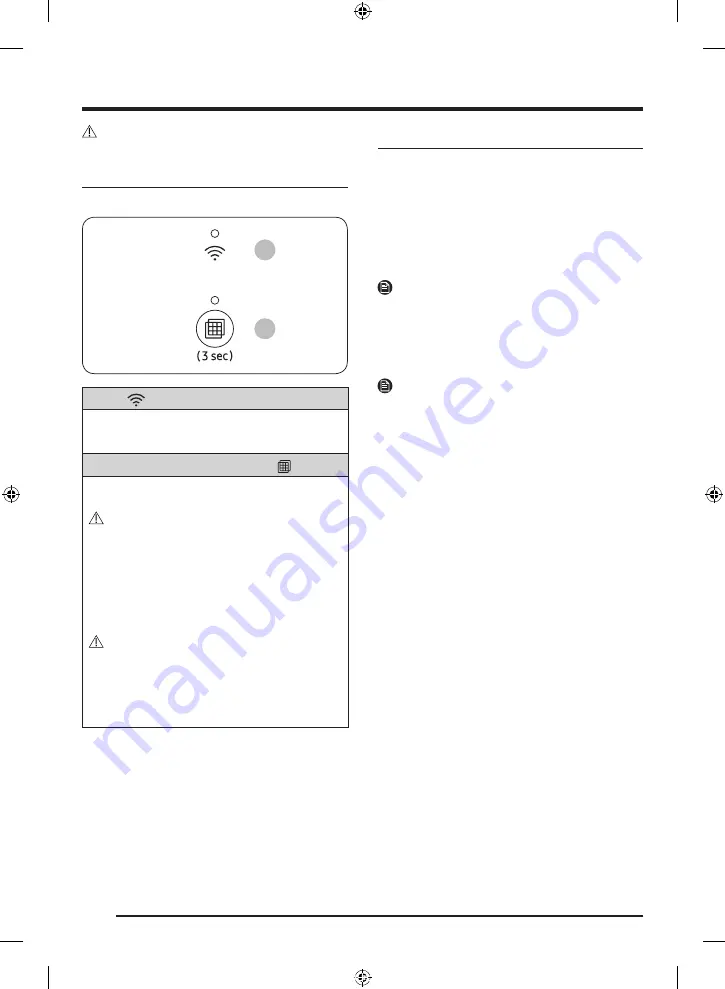
Eesti
188
Toimingud
ETTEVAATUST!
Ärge eemaldage võrkfiltrit filtri Microfiber filter töötamise ajal.
Nupud ja indikaatorid
FT-MF
02
01
01 Wi-Fi
Kui Microfiber filter on ühendatud Wi-Fi-võrku, põleb Wi-Fi indikaator.
• Wi-Fi sisse- või väljalülitamiseks hoidke nuppu
Filtri lähtestamine
7 sekundit all.
02
Filtri olekuindikaator / nupp
Filtri lähtestamine
Kui Microfiber filter on sisse lülitatud, põleb filtri olekuindikaator.
• Toitejuhtme ühendamisel pistikupessa lülitub toide sisse.
ETTEVAATUST!
Enne pesumasina kasutamist lülitage kindlasti Microfiber filter sisse.
Kui kasutate pesumasinat nii, et Microfiber filter on välja lülitatud,
võidakse pesumasinal kuvada äravoolu veateade, sest vesi ei saa
korralikult läbi filtri Microfiber filter ära voolata.
Pärast võrkfiltri puhastamist hoidke seda nuppu võrkfiltri oleku
lähtestamiseks 3 sekundit all.
• Kui filtri olekuindikaatori ikoon vilgub, puhastage võrkfilter.
(Vt jaotist „
“ lk
.)
ETTEVAATUST!
• Olge võrkfiltri eemaldamisel ettevaatlik, sest sellesse võib olla
jäänud vett.
• Kui filtri olekuindikaator vilgub ka pärast filtri lähtestamist,
kontrollige, kas sisestasite võrkfiltri õigesti.
• Kui teie pesumasinal ilmneb probleeme vee äravooluga, lülitage
pesumasin välja ja eemaldage filter.
SmartThings
Wi-Fi-ühendus
Avage oma nutitelefonil või -tahvlil menüü
Settings (Seaded)
, lülitage
Wi-Fi-ühendus sisse ja valige pöörduspunkt (AP).
• Microfiber filter toetab 2,4 GHz Wi-Fi-protokolle.
Laadige alla
Leidke rakendus SmartThings rakendusturult (Google Play pood, Apple’i
App Store, Samsung Galaxy Apps), kasutades otsingusõna „SmartThings“.
Laadige rakendus alla ja installige oma seadmele.
MÄRKUS
Rakendust võidakse selle jõudluse suurendamiseks ette teatamata muuta.
Logige sisse
Esmalt logige rakendusse SmartThings oma Samsungi kontoga sisse. Uue
Samsungi konto loomiseks järgige rakenduses kuvatavaid juhiseid. Te ei
vaja konto loomiseks eraldi rakendust.
MÄRKUS
Kui teil on Samsungi konto, siis kasutage sisselogimiseks seda kontot.
Samsungi registreeritud nutitelefoni või -tahvli omanik logitakse sisse
automaatselt.
Filtri Microfiber filter registreerimine rakenduses
SmartThings
1.
Veenduge, et teie nutitelefon või -tahvel on ühendatud Wi-Fi-võrguga.
Kui ei ole, avage menüü
Settings (Seaded)
, lülitage Wi-Fi-ühendus
sisse ja valige pöörduspunkt (AP).
2.
Avage oma nutitelefonis või -tahvlis rakendus
SmartThings
.
3.
Kui kuvatakse teade „A new device is found. (Leiti uus seade.)“, valige
Add (Lisa)
.
4.
Kui teadet ei ilmu, vajutage
+
ja valige saadaolevate seadmete
loendist oma Microfiber filter. Kui teie Microfiber filtrit ei ole loendis,
valige
Device Type (Seadme tüüp)
>
Specific Device Model (Seadme
konkreetne mudel)
ja lisage oma Microfiber filter seejärel käsitsi.
5.
Registreerige oma Microfiber filter rakenduses SmartThings
järgmiselt.
a.
Lisage rakenduses SmartThings oma Microfiber filter. Veenduge,
et teie Microfiber filter on teenusega SmartThings ühendatud.
b.
Registreerimise lõpus ilmub Microfiber filter nutitelefoni või
-tahvlisse.
DC68-04471B-00_IB_FT-MF_EU_EN_DE_NL_FR_IT_ES_PT_DA_FI_NO_SV_PL_HU_EL_RO_BG_LT_LV_ET_CS_SK_HR_TR.indb 188
2023-06-07 5:54:14
















































